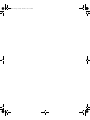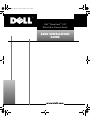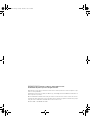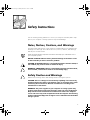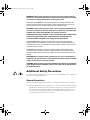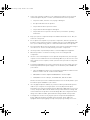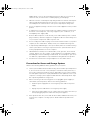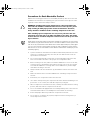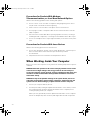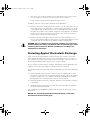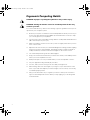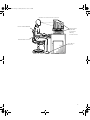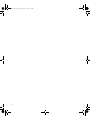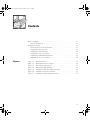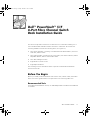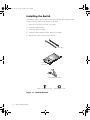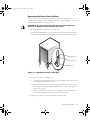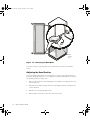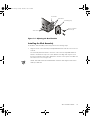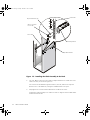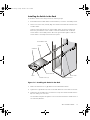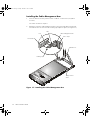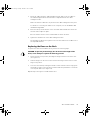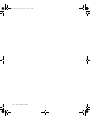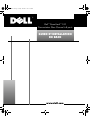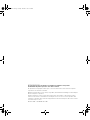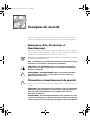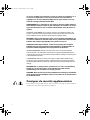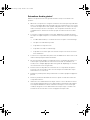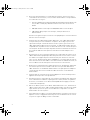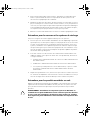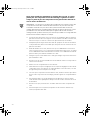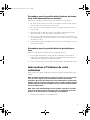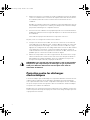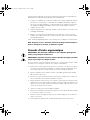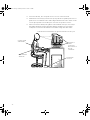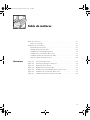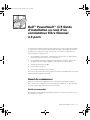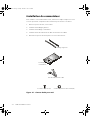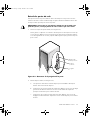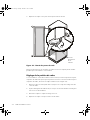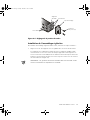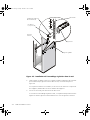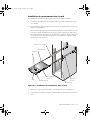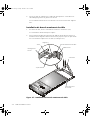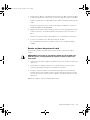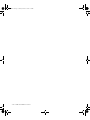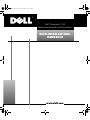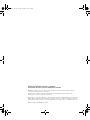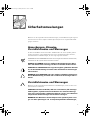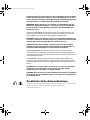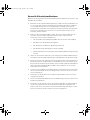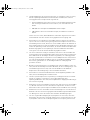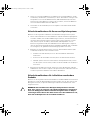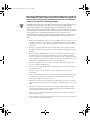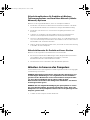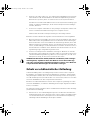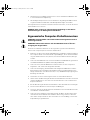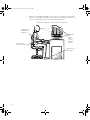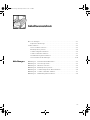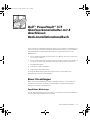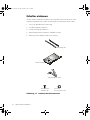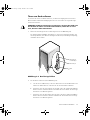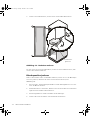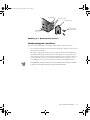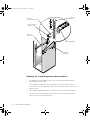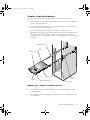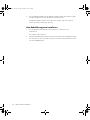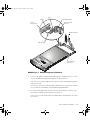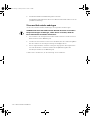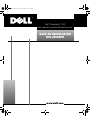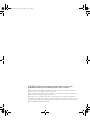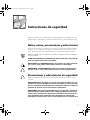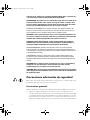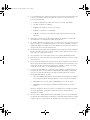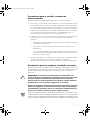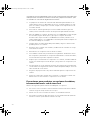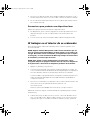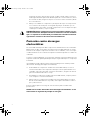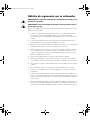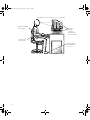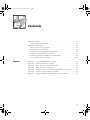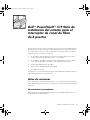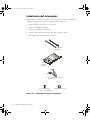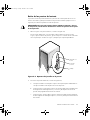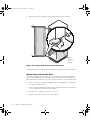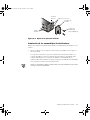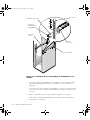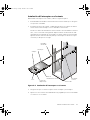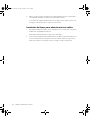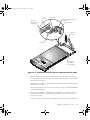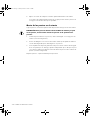Seite wird geladen ...
Seite wird geladen ...
Seite wird geladen ...
Seite wird geladen ...
Seite wird geladen ...
Seite wird geladen ...
Seite wird geladen ...
Seite wird geladen ...
Seite wird geladen ...
Seite wird geladen ...
Seite wird geladen ...
Seite wird geladen ...
Seite wird geladen ...
Seite wird geladen ...
Seite wird geladen ...
Seite wird geladen ...
Seite wird geladen ...
Seite wird geladen ...
Seite wird geladen ...
Seite wird geladen ...
Seite wird geladen ...
Seite wird geladen ...
Seite wird geladen ...
Seite wird geladen ...
Seite wird geladen ...
Seite wird geladen ...
Seite wird geladen ...
Seite wird geladen ...
Seite wird geladen ...

iv
(99D+D
9'D+9
@('*,-9')
>2*,./01
.%11B >CE@)
9(9("
999E@9
>
!"#$% &'()
*+,+% -* ,.'%*+%/!*.0#.1 &2%'/*+$+%
!30!*"04*+..0!#+'2$ !"#% &'(
*.%13*2425
2224"422
242"4
.% 166#6#6622#
162726227
222##6#6
!"#$%&$'
(#) $#* "
"$)'
5657+89+:#+7#0% &', +' + (;&
,+#,8*,%!* 7+ !*<01!*,0 !* 9<'.&%*9 #<.
9,%+% &', +' + !9+&80=<,!*,,!*,,%'>$+%
&=.>+(
*.%138*94
:422:2
444:
.%&*262722
:2627722
7227
'''
Pour réduire les risques de blessures, d’électrocution, d'incendie et de dommage de
l'équipement, observez les précautions suivantes.
4939tbk1.book Page iv Friday, October 8, 1999 1:22 PM
Seite wird geladen ...
Seite wird geladen ...
Seite wird geladen ...
Seite wird geladen ...
Seite wird geladen ...
Seite wird geladen ...
Seite wird geladen ...
Seite wird geladen ...
Seite wird geladen ...
Seite wird geladen ...
Seite wird geladen ...
Seite wird geladen ...
Seite wird geladen ...
Seite wird geladen ...
Seite wird geladen ...
Seite wird geladen ...
Seite wird geladen ...
Seite wird geladen ...
Seite wird geladen ...
Seite wird geladen ...
Seite wird geladen ...

____________________
Irrtümer und technische Änderungen vorbehalten.
© 1999 Dell Computer Corporation. Alle Rechte vorbehalten.
Nachdrucke jeglicher Art ohne die vorherige schriftliche Genehmingung der Dell Computer
Corporation sind strengstens untersagt.
Warenzeichen in diesem Text: Dell, das DELL-Logo, PowerEdge und PowerVault sind
Warenzeichen der Dell Computer Corporation.
Alle anderen in dieser Dokumentation genannten Warenzeichen und Handelsbezeichnungen sind
Eigentum der entsprechenden Hersteller und Firmen. Die Dell Computer Corporation verzichtet
auf alle Besitzrechte an Warenzeichen und Handelsbezeichnungen, die nicht ihr Eigentum sind.
Oktober 1999 P/N 4939T Rev. A01
4939tbk1.book Page 2 Friday, October 8, 1999 1:22 PM

iii
"
Beachten Sie die folgenden Sicherheitsanweisungen, zur Gewährleistung der eigenen
Sicherheit und um den Computer und das Speichersystem vor möglicher Beschädi-
gung zu schützen.
#
*#
Im diesem Handbuch sind verschiedene Textabschnitte mit einem Symbol gekenn-
zeichnet und kursiv- oder fettgedruckt. Diese Texte sind Anmerkungen, Hinweise,
Vorsichtshinweise und Warnungen, die wie folgt eingesetzt werden:
ANMERKUNG: Eine ANMERKUNG macht auf wichtige Informationen aufmerksam,
mit denen Sie das System besser einsetzen können.
H$1H$17I6H)
*!"27
.%1H.%1H!761
"!.!
J27
$% &$% &!761"
!!.!J
27
*#
Beachten Sie die folgenden Vorsichtshinweise und Warnungen, wenn Sie den Com-
puter bedienen und warten:
.%1H&"KI")
6K"'2*I
HI!3I
H
$% &*!1!)
1(!&6"
4939tbk1.book Page iii Friday, October 8, 1999 1:22 PM
Seite wird geladen ...

v
4
Beachten Sie die folgenden Sicherheitsmaßnahmen beim Gebrauch des Systems und
bei Arbeit am Computer:
Beachten Sie die folgenden Wartungshinweise. Warten Sie alle Dell Produkte nur
so, wie in der Dell System-Dokumentation beschrieben. Das Öffnen und Entfer-
nen von Abdeckungen, die mit einem Blitzsymbol innerhalb eines Dreiecks
gekennzeichnet sind, kann einen elektrischen Schlag verursachen. Komponenten
im Inneren solcher Bereiche sollten nur von einem Dell-autorisierten Service-
Techniker gewartet werden.
Falls einer der folgenden Zustände eintritt, den Stecker des Produkts aus der
Steckdose ziehen und das entsprechende Teil ersetzen oder einen Dell-
authorisierten Service-Dienst kontaktieren:
— Das Stromkabel, das Verlängerungskabel oder der Stecker ist beschädigt.
— Ein Objekt ist in das Produkt hineingefallen.
— Das Produkt ist mit Wasser in Berührung gekommen.
— Das Produkt wurde fallengelassen oder beschädigt.
— Das Produkt funktioniert nicht richtig, wenn die Betriebsanweisungen befolgt
werden.
Halten Sie die Systemkomponenten von Heizungen und anderen Wärmequellen
fern. Ebenso dürfen Entlüftungsöffnungen nicht abgedeckt oder blockiert werden.
Lassen Sie die Systemkomponenten nicht mit Lebensmitteln oder Flüssigkeiten in
Berührung kommen, und betreiben Sie das Produkt nie in einer feuchten Umge-
bung. Sollte der Computer feucht werden, ziehen Sie das entsprechende Kapitel in
Ihrem Fehlerbeseitigungshandbuch zu Rate oder kontaktieren Sie einen Dell-
authorisierten Service-Dienst.
Stecken Sie keine Objekte in die Öffnungen der Systemkomponenten. Dies kann
durch einen Kurzschluß der internen Komponenten zu Feuer oder einem elektri-
schen Schlag führen.
Verwenden Sie das Produkt nur mit anderen Dell Produkten oder mit von Dell
zugelassenen Geräten.
Lassen Sie das Produkt abkühlen, bevor Sie Abdeckungen entfernen oder interne
Komponenten berühren.
Verwenden Sie die korrekte externe Stromquelle. Betreiben Sie das Produkt nur
mit der Stromquellenart, die auf den Elektrowerte-Etiketten angegeben sind.
Falls Sie nicht sicher sind, welche Stromquellenart benötigt wird, fragen Sie den
Dell Service-Dienst oder Ihre örtliche Stromversorgungsfirma.
4939tbk1.book Page v Friday, October 8, 1999 1:22 PM

vi
Um Beschädigungen der Systemkomponenten zu verhindern, stellen Sie sicher,
daß der Spannungswahlschalter am Netzteil (falls vorhanden) den örtlichen
Stromgegebenheiten entsprechend eingestellt ist:
— 115 Volt (V)/60 Hertz (Hz) in den meisten nord- und südamerikanischen Län-
dern und einigen Ländern des Fernen Ostens, wie z.B. Süd-Korea und
Taiwan
— 100 V/50 Hz in Ost-Japan und 100 V/60 Hz in West-Japan
— 230 V/50 Hz in den meisten Ländern Europas, des Mittleren und Fernen
Ostens
Stellen Sie ferner sicher, daß Ihr Bildschirm und andere angeschlossene Geräte
für den Betrieb unter den örtlichen Stromgegebenheiten ausgelegt sind.
Verwenden Sie nur zugelassene Stromkabel. Falls Ihr Computer, Ihr Speicher-
system oder eine zu dem System gehörige Gleichstrom-Option nicht mit einem
Stromkabel geliefert wurde, kaufen Sie ein Stromkabel, das für den Gebrauch in
Ihrem Land zugelassen ist. Das Stromkabel muß für das Produkt zugelassen sein
und für die Spannung und die Stromstärke, die auf dem Elektrowerte-Etikett des
Produkts angegeben ist. Der Spannungs- und Stromstärkenwert des Kabels
sollte größer sein als die auf dem Produkt angegebenen Werte.
Um einen elektrischen Schlag zu verhindern, schließen Sie die Stromkabel der
Systemkomponenten und der Periphergeräte an korrekt geerdete Steckdosen an.
Diese Kabel sind mit dreistiftigen Steckern ausgestattet, um ordnungsgemäße
Erdung zu gewährleisten. Verwenden Sie keinen Adapter-Stecker und entfernen
Sie nicht den Erdungsstift des Kabels. Falls Sie ein Verlängerungskabel verwen-
den müssen, gebrauchen Sie ein dreiadriges Kabel mit ordnungsgemäß
geerdeten Steckern.
Beachten Sie die Elektrowerte von Verlängerungs- und Stromkabeln. Stellen Sie
sicher, daß der Gesamtamperewert aller Produkte, die an ein Verlängerungs- oder
Stromkabel angeschlossen sind, nicht mehr als 80 Prozent der Maximal-
Amperewerte des Verlängerungs- oder Stromkabels ausmacht.
Verwenden Sie mit Ihrem Dell-Produkt keine Geräte-/Spannungswandler oder
Sätze, die für Haushaltsgeräte verkauft werden.
Um Ihre Systemkomponenten vor plötzlichen, vorübergehenden Stromschwan-
kungen zu schützen, verwenden Sie einen Überspannungsschutz,
Spannungsstabilisator oder USV (Uninterruptible Power Supply [Unterbrechungs-
freie Stromversorgung]).
Arrangieren Sie alle (Strom-)Kabel vorsichtig; leiten und stecken Sie (Strom-)Kabel
so, daß man nicht auf sie treten oder über sie stolpern kann. Stellen Sie sicher,
daß nichts auf den Systemkomponentenkabeln und Stromkabeln steht oder liegt.
Modifizierien Sie keine Stromkabel und Stecker. Befragen Sie einen lizensierten
Elektriker oder Ihre Stromversorgungsfirma bei Veränderungen der Räumlichkei-
ten. Befolgen Sie immer die lokalen oder nationalen Verkabelungsregeln.
Um eine mögliche Beschädigung der Systemplatine zu vermeiden, nach dem
Ausschalten des Systems 5 Sekunden warten, bevor eine Komponente von der
Systemplatine entfernt oder ein Peripheriegerät vom Computer getrennt wird.
4939tbk1.book Page vi Friday, October 8, 1999 1:22 PM

vii
Gehen Sie vorsichtig mit Batterien um. Batterien nie auseinanderbauen, zusam-
mendrücken, durchlöchern, kurzschließen, in Feuer oder Wasser entsorgen oder
Temperaturen von mehr als 60 Grad Celsius (140 Grad Fahrenheit) aussetzen.
Versuchen Sie nicht, Batterien zu öffnen oder zu warten; ersetzen Sie Batterien
nur mit für das Produkt bestimmten Batterien.
Vermindern Sie die Lautstärke, bevor Sie Kopfhörer oder andere Audio-Geräte
verwenden.
45%
Beachten Sie die folgenden zusätzlichen Sicherheitsanweisungen für Ihr System:
Wenn nicht ausdrücklich von der Installations- und/oder Fehlerbeseitigungsdoku-
mentation erlaubt, keine Gehäuseabdeckungen entfernen, Sicherheitsschlösser
umgehen oder auf Komponenten im Inneren des Systems zugreifen. Je nach-
dem, welches System Sie haben, dürfen Einbau und Reparaturen nur von
Personen ausgeführt werden, die Qualifikationen zur Wartung des Computers
oder der Speichersystemgeräte besitzen und dafür ausgebildet sind, mit Produk-
ten umzugehen, die gefährliche Elektroladungen produzieren können.
Beachten Sie folgende Anweisungen, wenn Sie aktivsteckbare Netzteile (falls
vorhanden) anschließen oder vom Netz trennen:
— Installieren Sie das Netzteil, bevor Sie das Stromkabel an das Netzteil
anschließen.
— Trennen Sie das Stromkabel vom Netz, bevor Sie das Netzteil entfernen.
— Falls das System Strom aus verschiedenen Stromquellen bezieht, trennen
Sie das System vom Stromnetz, indem Sie
alle
Stromkabel von den Netztei-
len trennen.
Bewegen Sie Produkte mit Vorsicht; stellen Sie sicher, daß alle Füße und/oder
Stabilisatoren fest mit dem Computer oder Speichersystem verbunden sind. Ver-
meiden Sie plötzliches Anhalten und unebene Oberflächen.
45
Beachten Sie die folgenden Sicherheitsmaßnahmen zur Rack-Stabilität und -Sicherheit
Wenden Sie sich an die Rack-Installations-Dokumentation, die mit dem System und
Rack geliefert wurde, für spezielle Warnungen und/oder Vorsichtshinweise sowie
Vorgehensweisen.
$% &**12*)
%2"1!"
2! 2%27!L7)
!JI1!1"
1L%2
4939tbk1.book Page vii Friday, October 8, 1999 1:22 PM

viii
$12%2"
L1%2!*&
!L2 ! 2
%2!.!J
ANMERKUNG: Der Dell Server und das Dell Speichersystem sind ausgelegt als Kom-
ponenten für den Gebrauch in Dells Rack-Schrank unter Verwendung des Dell
Kunden-Rack-Bausatzes. Der endgültige Einbau von Dell Systemen und Rack-
Bausätzen in Rack-Schränke einer anderen Marke ist von keiner Agentur für Sicherheit
und Gesundheitsschutz am Arbeitsplatz offiziell genehmigt. Es unterliegt der Verant-
wortung des Kunden, die endgültige Kombination von Dell Systemen und
Rack-Bausätzen zur Benutzung in Rack-Schränken anderer Marken von einer Agentur
für Sicherheit und Gesundheitsschutz am Arbeitsplatzauf auf Eignung prüfen zu
lassen.
Rack-System-Einbausätze sollten nur von ausgebildeten Service-Technikern in ein
Dell Rack eingebaut werden. Wenn Sie den Einbausatz in einem anderen Rack
installieren, stellen Sie sicher, daß das Rack den Spezifikationen des Dell Racks
entspricht.
Bewegen Sie große Racks nicht alleine. Aufgrund der Höhe und des Gewichts
des Racks empfiehlt Dell, daß mindestens zwei Personen das Rack gemeinsam
bewegen.
Bevor Sie an dem Rack arbeiten, stellen Sie sicher, daß die Stabilisatoren sicher
am Rack befestigt sind und bis auf den Boden reichen und daß das gesamte
Gewicht des Racks auf dem Boden lastet. Installieren Sie die vorderen und seitli-
chen Stabilisatoren für ein einzelnes Rack und die vorderen Stabilisatoren für ein
verbundenes multiples Rack, bevor Sie an dem Rack arbeiten.
Beladen Sie das Rack immer von unten nach oben, wobei das schwerste Teil
zuerst in das Rack eingebaut wird.
Stellen Sie sicher, daß das Rack eben und stabil ist, bevor Sie eine Komponente
aus dem Rack ziehen.
Ziehen Sie immer nur eine Komponente aus dem Rack (d.h. nicht mehrere
gleichzeitig).
Seien Sie vorsichtig, wenn Sie die Komponentenschienenlöseriegel drücken und
eine Komponente in das Rack schieben oder herausnehmen, da die Schiebe-
schienen die Finger einklemmen können.
Nachdem eine Komponente in das Rack eingebaut wurde, ziehen Sie die Schiene
vorsichtig in die Verschlußposition und schieben Sie dann die Komponente in das
Rack.
Überlasten Sie nicht den Wechselstromversorgungszweigschaltkreis, der der
Stromzufuhr zum Rack dient. Die Rack-Gesamtbelastung sollte 80 Prozent des
Zweigschaltkreiswertes nicht übersteigen.
Stellen Sie sicher, daß ordnungsgemäße Luftzufuhr zu den Komponenten des
Racks gewährleistet ist.
Treten und stellen Sie sich nicht auf Systeme/Komponenten, während Sie andere
Systeme/Komponenten im Rack warten.
4939tbk1.book Page viii Friday, October 8, 1999 1:22 PM

ix
45
!"#6
"*#7$%
Beachten Sie die folgenden Richtlinien, wenn Sie mit Optionen arbeiten:
Ein Modem oder Telefon nie während eines Gewitters anschließen oder benut-
zen. Es besteht die Gefahr eines elektrischen Schlages durch Blitzeinschlag.
Ein Modem oder Telefon nie in einer feuchten Umgebung anschließen oder
benutzen.
Schließen Sie ein Modem oder Telefonkabel nicht an einen NSC-(Network
Interface Controller [Netzwerkschnittstellen-Controller-]) Anschluß an.
Trennen Sie das Modemkabel vom Stromnetz, bevor Sie ein Produktgehäuse öff-
nen, eine interne Komponente berühren oder installieren oder ein nicht-isoliertes
Modemkabel oder eine Buchse berühren.
Falls Sie ausströmendes Gas melden wollen, verwenden Sie keine Telefonleitung
in der Nähe der lecken Gasquelle.
#5 8
Beachten Sie die folgenden Sicherheitshinweise für Laser-Geräte:
Bei einem Laser-Gerät keine Abdeckungen öffnen, Regler bedienen, Einstellun-
gen verändern oder sonstige Maßnahmen ausführen, sofern die
Produktinformation dies nicht ausdrücklich erlaubt.
Nur autorisierte Service-Techniker sollten Laser-Geräte reparieren.
!
Vor dem Entfernen des Systemgehäuses sind die folgenden Schritte in der angegebe-
nen Reihenfolge auszuführen.
H$1*)1271
&61)2
111
"H1*)
*2I1)1)
H$1 7I61!)
"1;12"
L1,6
1. Schalten Sie den Computer und alle Geräte aus.
4939tbk1.book Page ix Friday, October 8, 1999 1:22 PM

x
2. Erden Sie sich selbst, indem Sie
eine unbeschichtete Metallfläche am Systemge-
häuse berühren (z.B. den Metallrahmen der Kartensteckplatzöffnungen auf der
Rückseite des Systems), bevor Sie etwas im Inneren des Systems berühren.
Wiederholen Sie während der Arbeit im Inneren des Systems diese Erdung regel-
mäßig, um statische Aufladungen, die die internen Komponenten beschädigen
könnten, abzuleiten.
3. Trennen Sie Computer und Geräte von den jeweiligen Stromquellen.
Ebenso alle
Telefon- und Telekommunikationsleitungen vom Computer trennen.
Dadurch wird die Gefahr von Körperverletzungen oder Schlag reduziert.
Beachten Sie bitte zusätzlich die folgenden Sicherheitsrichtlinien sofern angebracht:
Beim Herausziehen eines Kabels, am Stecker oder an der Zuglasche und nicht am
Kabel selbst ziehen. Einige Kable besitzen einen Anschluß mit Verschlußriegeln;
beim Herausziehen eines solchen Kabels die Verschlußriegel drücken, bevor das
Kabel herausgezogen wird. Beim Trennen von Anschlüssen die Teile gerade aus-
richten, um das Verbiegen von Anschlußstiften zu vermeiden. Stellen Sie auch vor
dem Anschließen von Kabeln sicher, daß beide Teile des Anschlusses in die rich-
tige Richtung zeigen und gerade ausgerichtet sind.
Gehen Sie mit Komponenten und Karten vorsichtig um. Berühren Sie nicht die
Komponenten oder Kontakte auf einer Karte. Halten Sie eine Karte an den Seiten
oder der Metall-Montagehalterung. Halten Sie eine Komponente, wie z.B. einen
Mikroprozessor-Chip, an den Seiten und nicht an den Stiften.
.%1H&"KI")
6K"'2*I
HI!3I
H
-&
Statische Aufladung kann u.U. anfällige Komponenten im Inneren des Computers
beschädigen. Um Schäden durch statische Aufladung zu verhindern, statische Aufla-
dung des Körpers entladen, bevor die elektronischen Komponenten des Computers,
wie z.B. der Mikroprozessor, berührt werden. Sie erreichen dies, indem Sie eine unbe-
schichtete Metallfläche auf dem Computer-Chassis berühren.
Berühren Sie während der Arbeit im Inneren des Computers regelmäßig eine unbe-
schichtete Metallfläche, um statische Aufladung, die Ihr Körper angesammelt haben
könnte, zu entladen.
Die folgenden Schritte verhindern ebenso Schäden durch ESD (Electrostatic discharge
[elektrostatische Entladung]):
Entnehmen Sie eine statik-anfällige Komponente erst dann dem antistatischen
Verpackungsmaterial, wenn die Komponente in den Computer eingebaut werden
soll. Vor dem Entnehmen der Komponente aus der antistatischen Verpackung
unbedingt statische Aufladungen des Kõrpers entladen.
4939tbk1.book Page x Friday, October 8, 1999 1:22 PM

xi
Transportieren Sie anfällige Komponenten in einem antistatischen Behälter oder
in einer antistatischen Verpackung.
Alle anfälligen Komponenten in einer statikfreien Umgebung handhaben. Wenn
möglich antistatische Fußboden- und Arbeitsplatzunterlagen verwenden.
Der folgende Hinweis erscheint mehrmals in diesem Dokument, um Sie an die Sicher-
heitsmaßnahmen zu erinnern:
H$11<1!2=1)
H
/*#
.%1H 6K2!
.!J
.%1H1I2!M)
J
Für Komfort und Effizienz beachten Sie die folgenden ergonomischen Richtlinien,
wenn Sie Ihr Computer-System einrichten und benutzen:
Platzieren Sie das System derart, daß Bildschirm und Tastatur sich beim Arbeiten
am Computer direkt vor Ihnen befinden. Spezialablagen, die zur korrekten Platzie-
rung der Tastatur hilfreich sind, können (von Dell und anderen Quellen) bezogen
werden.
Stellen Sie den Bildschirm mit einem komfortablen Sichtabstand auf (gewöhnlich
mit 510 bis 610 Millimeter [20 bis 24 Zoll] Augenabstand).
Stellen Sie sicher, daß der Bildschirm sich beim Sitzen vor dem Computer in
Augenhöhe oder etwas unter Augenhöhe befindet.
Stellen Sie die Neigung, Kontraststärke und Helligkeit des Bildschirms und die
Beleuchtung in Ihrer Umgebung (Deckenbeleuchtung, Schreibtischlampen, Vor-
hänge und Jalousien von nahen Fenstern) so ein, daß Bildschirmspiegelung und -
blendung minimal sind.
Verwenden Sie einen Stuhl mit guter Stütze im unteren Rückenbereich.
Halten Sie bei der Benutzung der Tastatur und der Maus die Unterarme horizontal
und die Handgelenke in einer Linie mit den Unterarmen in einer neutralen und
bequemen Position.
Bei der Benutzung der Tastatur und der Maus sollten die Hände immer aufliegen.
Lassen Sie die Oberarme locker am Körper herabhängen.
Sitzen Sie aufrecht, wobei die Füße auf dem Boden stehen und die Oberschenkel
eine Parallele zum Boden bilden.
Stellen Sie sicher, daß beim Sitzen das Gewicht der Beine auf den Füßen lastet
und nicht auf der Vorderkante der Sitzfläche. Wenn nötig, stellen Sie die Höhe
Ihres Stuhls entsprechend ein oder verwenden Sie eine Fußablage, um korrekte
Körperhaltung zu gewährleisten.
4939tbk1.book Page xi Friday, October 8, 1999 1:22 PM

xii
Variieren Sie Ihre Arbeitsaktivitäten. Versuchen Sie, Ihre Arbeit so einzuteilen,
daß Sie nie für längere Zeit tippen müssen. Wenn Sie das Tippen beenden, ver-
suchen Sie etwas zu tun, wozu Sie beide Hände gebrauchen.
Bildschirm in Augenhöhe oder etwas unter Augenhöhe
Handgelenke
entspannt und
waagerecht
Arme auf Höhe
des Schreibtisches
Bildschirm
und
Tastatur
direkt
vor dem
Benutzer
platziert
Füße flach auf
dem Boden
4939tbk1.book Page xii Friday, October 8, 1999 1:22 PM

xiii
Bevor Sie anfangen . . . . . . . . . . . . . . . . . . . . . . . . . . . . . . . . . . . . . . . . . . . . . . . . . 3-1
Empfohlene Werkzeuge. . . . . . . . . . . . . . . . . . . . . . . . . . . . . . . . . . . . . . . . . . 3-1
Schalter einbauen . . . . . . . . . . . . . . . . . . . . . . . . . . . . . . . . . . . . . . . . . . . . . . . . . . 3-2
Türen vom Rack entfernen. . . . . . . . . . . . . . . . . . . . . . . . . . . . . . . . . . . . . . . . 3-3
Blendenposition justieren. . . . . . . . . . . . . . . . . . . . . . . . . . . . . . . . . . . . . . . . . 3-4
Schubmontagesatz installieren. . . . . . . . . . . . . . . . . . . . . . . . . . . . . . . . . . . . . 3-5
Schalter in das Rack einbauen . . . . . . . . . . . . . . . . . . . . . . . . . . . . . . . . . . . . . 3-7
Den Kabelführungsarm installieren . . . . . . . . . . . . . . . . . . . . . . . . . . . . . . . . . 3-8
Türen am Rack wieder anbringen. . . . . . . . . . . . . . . . . . . . . . . . . . . . . . . . . . 3-10
! Abbildung 3-1. Inhalt des Rack-Einbausatzes . . . . . . . . . . . . . . . . . . . . . . . . . . . . 3-2
Abbildung 3-2. Den Türriegel öffnen . . . . . . . . . . . . . . . . . . . . . . . . . . . . . . . . . . . 3-3
Abbildung 3-3. Racktüren entfernen . . . . . . . . . . . . . . . . . . . . . . . . . . . . . . . . . . . 3-4
Abbildung 3-4. Blendenposition justieren . . . . . . . . . . . . . . . . . . . . . . . . . . . . . . . 3-5
Abbildung 3-5. Schubmontagesatz im Rack installieren . . . . . . . . . . . . . . . . . . . . 3-6
Abbildung 3-6. Schalter in das Rack einbauen. . . . . . . . . . . . . . . . . . . . . . . . . . . . 3-7
Abbildung 3-7. Kabelführungsarm installieren . . . . . . . . . . . . . . . . . . . . . . . . . . . . 3-9
4939tbk1.book Page xiii Friday, October 8, 1999 1:22 PM
Seite wird geladen ...

Rack-Installationshandbuch 3-1
%
()
!
Dieses Dokument enthält Anleitung für geschulte Servicetechniker zur Installation von
einem oder mehrerer Dell PowerVault 51F Glasfaserkanalschalter in einem Dell-Rack.
Die Schalter-Rackmontagehardware beinhaltet die folgenden Einzelteile (siehe
Abbildung 3-1):
Einen Schaltermontagsatz, bestehend aus einer Blende, zwei inneren Gleitschie-
nen und dem Schalter
Einen Schubmontagesatz, bestehend aus zwei äußeren Gleitschienen, beide mit
jeweils einer starren und justierbaren Halterung und zwei Zwischenschienen
Ein Kabelführungsarm
Acht 10-32 x 1/2-Zoll Schrauben
Acht konische Unterlegscheiben
Der folgende Abschnitt beschreibt die Vorgehensweise zur Installation des
PowerVault 51F-Schalters in ein Dell-Rack.
"&
Bevor Sie Ihren PowerVault 51F-Schalter in das Rack einbauen, lesen Sie bitte die
Sicherheitsinformationen am Anfang dieses Handbuchs und die Werkzeuganfor-
derungen im folgenden Unterabschnitt.
9%*
Um den PowerVault 51F-Schalter zu installieren, einen #2 Kreuzschlitzschraubenzieher
und einen Flachkopfschraubenzieher benutzen.
4939tbk1.book Page 1 Friday, October 8, 1999 1:22 PM

3-2 Rack-Installationshandbuch
!
Um den Schalter in das Rack einzubauen, die folgenden Schritte ausführen. Die nach-
folgenden Unterabschnitte enhalten die Anleitungen zur Ausführung dieser Schritte.
1. T üren vom Rack abnehmen (falls nötig).
2. Schubmontagesatz installieren.
3. Schaltermontagesatz installieren.
4. Kabelmanagementarm installieren und Kabel verlegen.
5. Racktüren wieder anbringen (falls zuvor entfernt).
))$ '$ 4)#
Schubmontagesatz
Schaltermontagesatz
Kabelmanagementarm
konische
Unterlegscheiben (8)
10-32 x 1/2-Zoll
Schrauben (8)
4939tbk1.book Page 2 Friday, October 8, 1999 1:22 PM

Rack-Installationshandbuch 3-3
5
Sie können die Türen von Rack entfernen, um besseren Zugang zum Inneren des
Rack zu haben und die Beschädigung der Türen zu vermeiden. Die folgende Vorge-
hensweise benutzen.
.%1H L7!!"&7K
&J27"1)
"J!
1. Öffnen Sie den Riegel an der vorderseitigen Tür (siehe Abbildung 3-2).
Die Druckknopfschutzkappen des Riegels so weit wie möglich aufschieben, auf
den Knopf drücken, den Griff im Uhrzeigersinn drehen, bis der Riegel aufspringt,
und dann die Tür öffnen.
))$ 56$788
2. Die Vordertür entfernen (siehe Abbildung 3-3):
a. Um die Tür zu stabilisieren, sollte eine Person die Tür an der Oberkante fest-
halten. Die andere Person sollte die Tür an der Unterkante festhalten.
b. Die Person, die die untere Kante der Tür hält, sollte den Scharnierfreigabehe-
bel des unteren Scharniers drücken und dann die untere Kante der Tür einige
Zentimeter vom Rack wegziehen.
c. Die Person, die die obere Kante der Tür hält, sollte den Scharnierfreigabehe-
bel des oberen Scharniers drücken und dann die obere Kante der Tür einige
Zentimeter vom Rack wegziehen.
Druckknopf
Druckknopf-
schutzkappe
Griff
4939tbk1.book Page 3 Friday, October 8, 1999 1:22 PM

3-4 Rack-Installationshandbuch
3. Schritte 1 und 2 Wiederholen, um die hintere Tür des Rack abzunehmen.
))$ 68
Die zwei Türen an einem Ort aufbewahren, an dem sie nicht umfallen können, wäh-
rend Sie den Schalter installieren.
)%(
Falls Sie den Schalter nicht in ein Dell-Rack einbauen, müssen Sie u.U. die Blendenpo-
sition neu justieren, damit sich die Türen korrekt schließen lassen (siehe
Abbildung 3-4):
1. Die zwei 6-32 x 1/2-Zoll Flachkopfschrauben und die Montageklammer von einer
Seite der Blende entfernen.
2. Die Blendennasen so ausrichten, daß die Löcher an der Vorderseite mit den Mon-
tagelöchern am Gehäuse übereinstimmen.
3. Die Montageklammer und die Schrauben wieder anbringen.
4. Schritte 1 bis 3 auf der anderen Seite der Blende wiederholen.
Scharnierfrei-
gabehebel
4939tbk1.book Page 4 Friday, October 8, 1999 1:22 PM

Rack-Installationshandbuch 3-5
))$ "$ !
*
Um den Schubmontagesatz zu installieren, die folgenden Schritte ausführen:
1. D i e L öcher auf den starren und justierbaren Halterungen auf die Löcher der verti-
kalen Schiene ausrichten.
Die starren Halterungen werden an der Vorderseite des Racks angebracht, die
justierbaren Halterungen an der Rückseite. Das oberste Loch jeder Halterung
muß mit dem oberen Loch einer Einheit des EIA (Electronic Industries Associa-
tion [Verband der elektronischen Industrie]) übereinstimmen, Das obere Loch
einer EIA-Einheit ist mit einem Punkt gekennzeichnet (siehe Abbildung 3-5).
ANMERKUNG: Die Gleitschienen müssen innerhalb einer EIA-Einheit installiert
werden. Die Höhe des Schalters entspricht einer EIA-Einheit.
6-32 x 1/2-Zoll
Schrauben (4)
mounting clip
hintere Löcher
vordere
Löcher
Blendennase
4939tbk1.book Page 5 Friday, October 8, 1999 1:22 PM

3-6 Rack-Installationshandbuch
))$ &()#$$
2. Vier 10-32 x 1/2-Zoll Schrauben und vier konische Unterlegscheiben benutzen,
wie in Abbildung 3-5 gezeigt.
Die Schrauben sind durch die Unterlegscheiben, die Schiene und in die oberen
und unteren Löcher der Halterungen gesteckt und lassen die mittleren Löcher der
Halterung offen.
3. Die Schrauben vollständig eindrehen und wieder ca. zwei Drehung herausdrehen.
Das Lockern des Schubmontagesatzes erleichtert das ausrichten der Zwischen-
schienen und der inneren Gleitschienen.
Senkrechte
Schiene
10-32 x 1/2-Zoll
Schrauben (8)
äußere
Gleitschiene
konische
Unterlegscheiben (8)
starre Halterung
justierbare
Halterung
4939tbk1.book Page 6 Friday, October 8, 1999 1:22 PM

Rack-Installationshandbuch 3-7
Um den Schalter in das Rack einzubauen, die folgenden Schritte ausführen:
1. Beide Zwischenschienen nach vorne herausziehen, bis sie sich in vollständig aus-
gefahrener Position befinden.
2. An der Vorderseite des Racks die inneren Gleitschiene des Schalters vorsichtig
auf die Zwischenschienen ausrichten.
Die inneren Gleitschienen in die Zwischenschienen schieben, wie in
Abbildung 3-6 gezeigt. Den grünen Knopf an der Außenseite der Zwischenschie-
nen drücken, bis sich der Schalter in mittlerer Position befindet. Den grünen
Knopf erneut drücken, sodaß der Schalter in seine entgültige Position gleitet und
einrastet.
))$ +($ )
3. Sicherstellen, daß sich kein Zwischenraum zwischen dem Manifold und dem
Schalter befindet.
4. Die acht 10-32 x 1/2-Zoll Schrauben, die die äußeren Schienen am Rack befesti-
gen festdrehen.
innere Gleitschiene
äußere
Schiene
Blende
Schalter
Verteilereiuheit
Rändelschrauben (2)
grüner Knopf
Zwischenschiene
4939tbk1.book Page 7 Friday, October 8, 1999 1:22 PM

3-8 Rack-Installationshandbuch
5. Die zwei Rändelschrauben an der Blende festdrehen damit der Schalter und der
Schubmontagesatz nicht aus dem Rack herausgleiten kann.
Die Rändelschrauben werden durch die Löcher im Rack und in die mittleren
Löcher der starren Halterungen gesteckt.
&:5
1. Von der Rückseite des Racks aus den Schalter ca. 7 Zentimeter (cm)
herausziehen.
Der Schalter sollte einrasten.
2. Das Ende des Kabelführungsarms in an die inneren Gleitschienen anbringen indem
die zwei Nasen in die zwei Schlitze gesteckt werden und die Halteklemme einra-
stet (siehe Abbildung 3-7).
4939tbk1.book Page 8 Friday, October 8, 1999 1:22 PM
Seite wird geladen ...
Seite wird geladen ...
Seite wird geladen ...
Seite wird geladen ...
Seite wird geladen ...
Seite wird geladen ...
Seite wird geladen ...
Seite wird geladen ...
Seite wird geladen ...
Seite wird geladen ...
Seite wird geladen ...
Seite wird geladen ...
Seite wird geladen ...
Seite wird geladen ...
Seite wird geladen ...
Seite wird geladen ...
Seite wird geladen ...
Seite wird geladen ...
Seite wird geladen ...
Seite wird geladen ...
Seite wird geladen ...
Seite wird geladen ...
Seite wird geladen ...
Seite wird geladen ...
Seite wird geladen ...
Seite wird geladen ...
-
 1
1
-
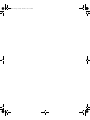 2
2
-
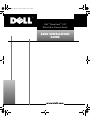 3
3
-
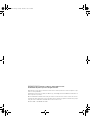 4
4
-
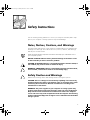 5
5
-
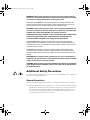 6
6
-
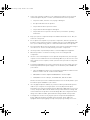 7
7
-
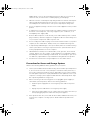 8
8
-
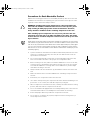 9
9
-
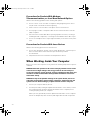 10
10
-
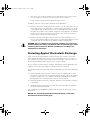 11
11
-
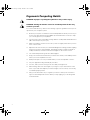 12
12
-
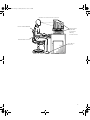 13
13
-
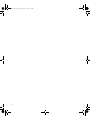 14
14
-
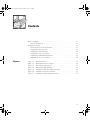 15
15
-
 16
16
-
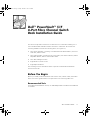 17
17
-
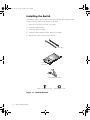 18
18
-
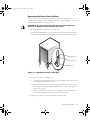 19
19
-
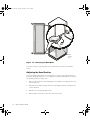 20
20
-
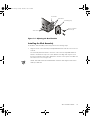 21
21
-
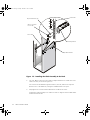 22
22
-
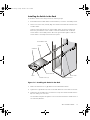 23
23
-
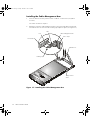 24
24
-
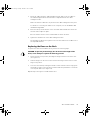 25
25
-
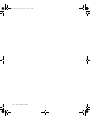 26
26
-
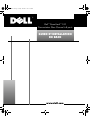 27
27
-
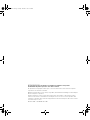 28
28
-
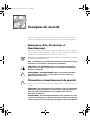 29
29
-
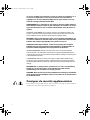 30
30
-
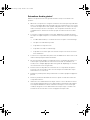 31
31
-
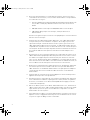 32
32
-
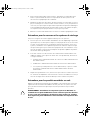 33
33
-
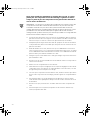 34
34
-
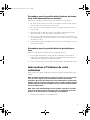 35
35
-
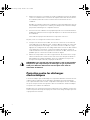 36
36
-
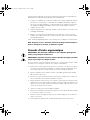 37
37
-
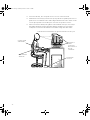 38
38
-
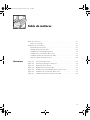 39
39
-
 40
40
-
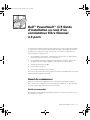 41
41
-
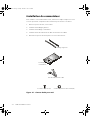 42
42
-
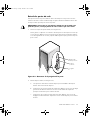 43
43
-
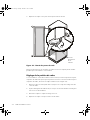 44
44
-
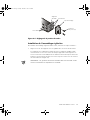 45
45
-
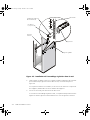 46
46
-
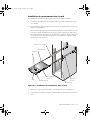 47
47
-
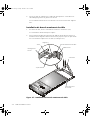 48
48
-
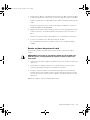 49
49
-
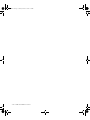 50
50
-
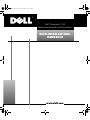 51
51
-
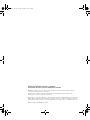 52
52
-
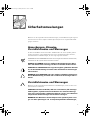 53
53
-
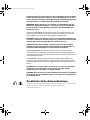 54
54
-
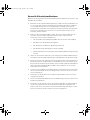 55
55
-
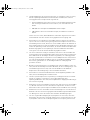 56
56
-
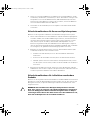 57
57
-
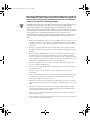 58
58
-
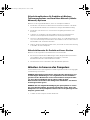 59
59
-
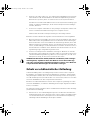 60
60
-
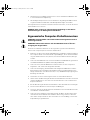 61
61
-
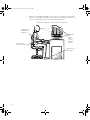 62
62
-
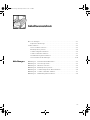 63
63
-
 64
64
-
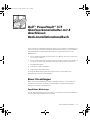 65
65
-
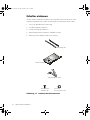 66
66
-
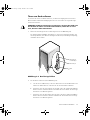 67
67
-
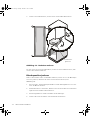 68
68
-
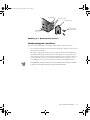 69
69
-
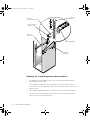 70
70
-
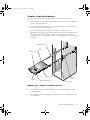 71
71
-
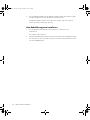 72
72
-
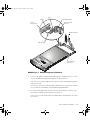 73
73
-
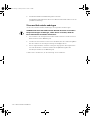 74
74
-
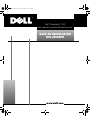 75
75
-
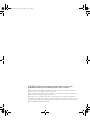 76
76
-
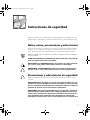 77
77
-
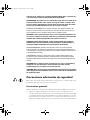 78
78
-
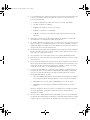 79
79
-
 80
80
-
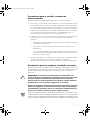 81
81
-
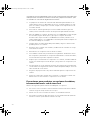 82
82
-
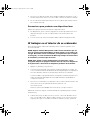 83
83
-
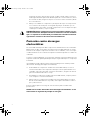 84
84
-
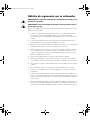 85
85
-
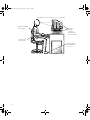 86
86
-
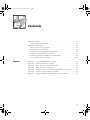 87
87
-
 88
88
-
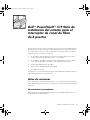 89
89
-
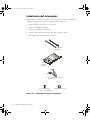 90
90
-
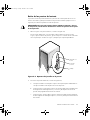 91
91
-
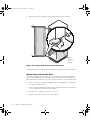 92
92
-
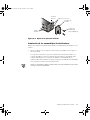 93
93
-
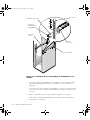 94
94
-
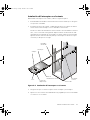 95
95
-
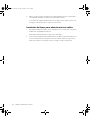 96
96
-
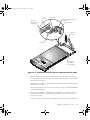 97
97
-
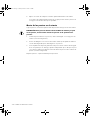 98
98
Dell PowerVault 56F (16P Fibre Channel Switch) Bedienungsanleitung
- Typ
- Bedienungsanleitung
- Dieses Handbuch eignet sich auch für
in anderen Sprachen
Verwandte Artikel
-
Dell PowerVault 56F (16P Fibre Channel Switch) Benutzerhandbuch
-
Dell PowerVault 130T Installationsanleitung
-
Dell ECX Benutzerhandbuch
-
Dell PowerVault 56F (16P Fibre Channel Switch) Benutzerhandbuch
-
Dell PowerVault 56F (16P Fibre Channel Switch) Benutzerhandbuch
-
Dell PowerEdge 1750 Schnellstartanleitung
-
Dell PowerVault 210S (SCSI) Schnellstartanleitung